解决笔记本电脑无法连接WiFi的问题(简单易行的解决办法让您迅速恢复上网畅通)
- 家电常识
- 2024-07-18
- 166
- 更新:2024-07-16 13:25:28
随着互联网的普及,笔记本电脑已成为我们日常生活中必不可少的工具之一。但有时候,我们可能会遇到笔记本电脑突然无法连接WiFi的问题,无法上网给我们带来了很大的困扰。本文将介绍一些简单易行的解决办法,帮助您快速恢复笔记本电脑的上网功能。
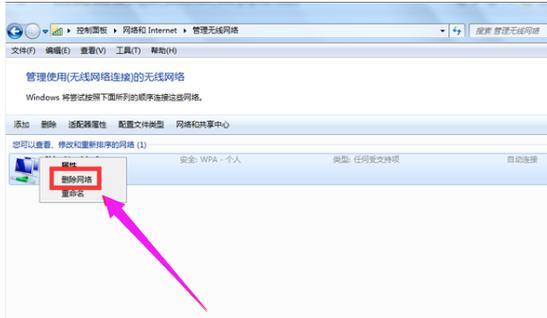
检查WiFi开关是否开启
在笔记本电脑上方或侧面通常都会有一个WiFi开关,确保其已打开,并且指示灯亮起。这是确保笔记本电脑能够正常连接WiFi的基本步骤。
检查WiFi密码是否正确
有时候我们输入WiFi密码时可能会出现输入错误的情况,导致无法连接。请确保输入的WiFi密码是正确的,并且区分大小写。若不确定密码是否正确,可以尝试连接其他设备或向网络管理员确认密码。

重新启动路由器和笔记本电脑
有时候路由器或笔记本电脑的缓存可能会出现问题,导致无法连接WiFi。这时候可以尝试重新启动路由器和笔记本电脑。将路由器的电源拔掉并等待数秒后再插入,然后等待其重新启动。接着,重启笔记本电脑,重新连接WiFi,看是否可以解决问题。
检查设备驱动程序是否正常
笔记本电脑的无线网卡需要正确的驱动程序才能正常工作。打开设备管理器,找到无线网卡,检查其驱动程序是否正常工作。如有需要,可以尝试更新或重新安装驱动程序。
修改WiFi适配器的高级设置
有时候笔记本电脑无法连接WiFi是由于高级设置的问题导致的。打开网络和共享中心,点击“更改适配器设置”,找到WiFi适配器,右键点击“属性”。在属性窗口中,找到“高级”选项卡,检查各项设置是否正确。如有需要,可以尝试将某些设置还原为默认值。

尝试使用固定IP地址
有时候使用动态IP地址可能会导致无法连接WiFi。可以尝试手动设置固定IP地址来解决问题。打开网络和共享中心,点击“更改适配器设置”,找到WiFi适配器,右键点击“属性”。在属性窗口中,找到“Internet协议版本4(TCP/IPv4)”选项,点击“属性”,选择“使用下面的IP地址”并填写合适的IP地址、子网掩码和默认网关。
检查防火墙设置
防火墙可能会阻止笔记本电脑连接WiFi,导致无法上网。打开控制面板,点击“系统和安全”,选择“WindowsDefender防火墙”,检查其设置是否正常。如有需要,可以尝试关闭防火墙或将WiFi连接设为信任的网络。
清除DNS缓存
DNS缓存问题可能会导致无法连接WiFi。打开命令提示符,输入“ipconfig/flushdns”并按下回车键,等待命令执行完毕后重新连接WiFi,看是否能够解决问题。
禁用并重新启用无线网卡
有时候无线网卡可能会出现异常,导致无法连接WiFi。打开设备管理器,找到无线网卡,右键点击并选择“禁用”,然后再次右键点击并选择“启用”,等待设备重新启动并尝试重新连接WiFi。
检查附近是否有其他设备干扰WiFi信号
附近的其他设备可能会干扰WiFi信号,导致无法连接。尝试将无线路由器放置在距离其他设备较远的地方,并且避免与其他设备过近,看是否能够解决问题。
重置网络设置
重置网络设置可能会解决某些网络问题。打开控制面板,点击“网络和共享中心”,选择“更改适配器设置”,找到WiFi适配器,右键点击“属性”,点击“重置”按钮,确认重置并等待操作完成后重新连接WiFi。
安全模式下连接WiFi
有时候笔记本电脑正常模式下无法连接WiFi,但在安全模式下却可以连接。可以尝试重启电脑进入安全模式,在安全模式下连接WiFi,看是否可以正常上网。
尝试使用其他WiFi网络
有时候无法连接某个特定的WiFi网络,但可以连接其他网络。尝试连接其他可用的WiFi网络,看是否可以正常上网。如果可以,说明问题可能是出在特定的WiFi网络上。
更新操作系统
确保笔记本电脑的操作系统是最新版本。打开“设置”,点击“更新和安全”,选择“Windows更新”,检查是否有可用的更新,如有需要,请及时更新系统。
寻求专业帮助
如果以上方法都没有解决问题,建议寻求专业技术人员的帮助。他们可以通过更深入的诊断来解决您的网络连接问题。
通过本文所介绍的简单易行的解决办法,相信您能够很快恢复笔记本电脑的上网功能。无论是检查WiFi开关、核实WiFi密码、重新启动设备、检查驱动程序还是修改设置等,都是解决笔记本电脑无法连接WiFi问题的有效方法。同时,也不要忘记寻求专业技术人员的帮助,他们可以提供更具针对性的解决方案,确保您能够顺利连接上WiFi,享受畅快的上网体验。











